Windows 11 đã mang đến một làn gió mới với nhiều thay đổi lớn nhằm hiện đại hóa trải nghiệm người dùng, trong đó có menu ngữ cảnh (context menu) hoàn toàn mới. Mặc dù menu này sở hữu giao diện hiện đại và gọn gàng hơn, nhưng nó lại loại bỏ nhiều tùy chọn và khả năng tích hợp cũ, vốn rất quen thuộc và hữu ích với người dùng. Việc phải nhấp vào nút “Show more options” (Hiển thị thêm tùy chọn) để tìm kiếm chức năng mong muốn có thể gây ra không ít phiền toái và làm giảm hiệu suất làm việc. May mắn thay, có những phương pháp đơn giản để bạn có thể truy cập hoặc thậm chí khôi phục vĩnh viễn menu ngữ cảnh cổ điển trên Windows 11, giúp lấy lại sự tiện lợi trong quá trình sử dụng máy tính.
Truy Cập Menu Ngữ Cảnh Cổ Điển Tức Thời (Tạm Thời)
Nếu bạn chỉ thỉnh thoảng cần đến menu ngữ cảnh cổ điển và muốn truy cập nó nhanh hơn mà không cần thay đổi vĩnh viễn cài đặt hệ thống, có một giải pháp cực kỳ đơn giản. Tất cả những gì bạn cần làm là giữ phím Shift trên bàn phím trong khi nhấp chuột phải vào một mục nào đó. Thao tác này sẽ ngay lập tức hiển thị menu ngữ cảnh cổ điển thay vì menu mới của Windows 11, chỉ cho lần thao tác đó. Đây là cách tiện lợi và an toàn nhất cho những ai chỉ muốn sử dụng menu cũ một cách linh hoạt khi cần thiết.
Kích Hoạt Vĩnh Viễn Menu Ngữ Cảnh Cổ Điển
Đối với những người muốn menu ngữ cảnh kiểu cổ điển trở thành mặc định cho mọi thao tác, bạn có thể thực hiện điều này bằng cách chỉnh sửa Windows Registry. Có hai phương pháp chính để làm điều này: sử dụng Registry Editor hoặc Windows Terminal/Command Prompt. Cả hai đều yêu cầu quyền quản trị viên trên máy tính của bạn.
Sử Dụng Registry Editor
Lưu ý quan trọng: Việc thay đổi các cài đặt Registry không đúng cách có thể gây ra lỗi nghiêm trọng cho Windows và khiến hệ thống không thể sử dụng được. Hãy làm theo các bước dưới đây một cách cẩn thận.
-
Mở menu Start và tìm kiếm regedit, sau đó nhấn Enter để mở Registry Editor.
-
Điều hướng đến thư mục sau (bạn có thể sao chép và dán đường dẫn này vào thanh địa chỉ ở phía trên cùng của Registry Editor để truy cập nhanh hơn):
HKEY_CURRENT_USERSoftwareClassesCLSID -
Nhấp chuột phải vào thư mục CLSID ở khung bên trái, sau đó chọn New > Key (Mới > Khóa).
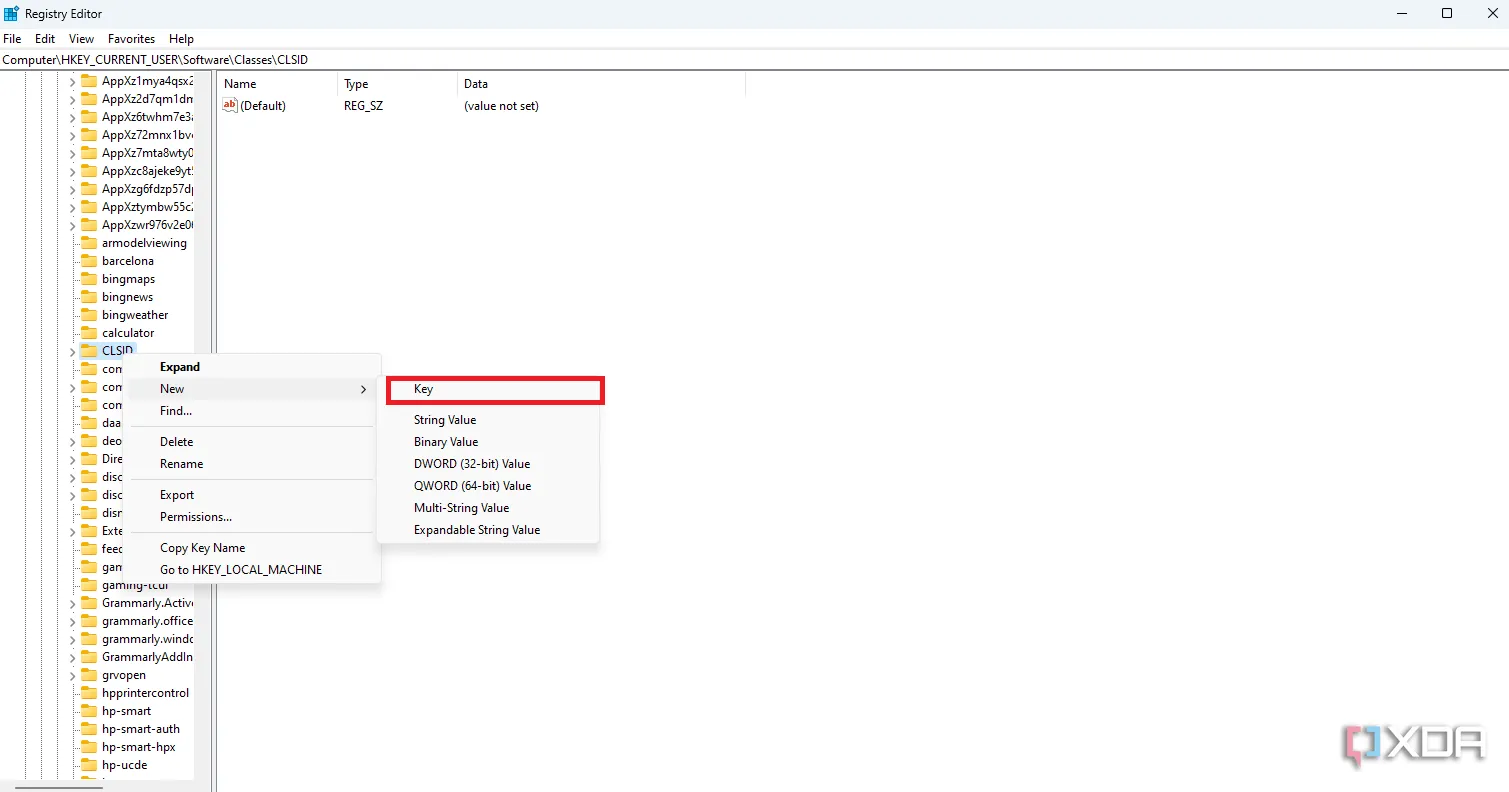 Thêm khóa Registry mới trong Registry Editor trên Windows 11
Thêm khóa Registry mới trong Registry Editor trên Windows 11 -
Đặt tên cho khóa mới là {86ca1aa0-34aa-4e8b-a509-50c905bae2a2} khi được yêu cầu.
-
Nhấp chuột phải vào thư mục mới này và chọn New > Key một lần nữa. Đặt tên cho khóa này là InprocServer32.
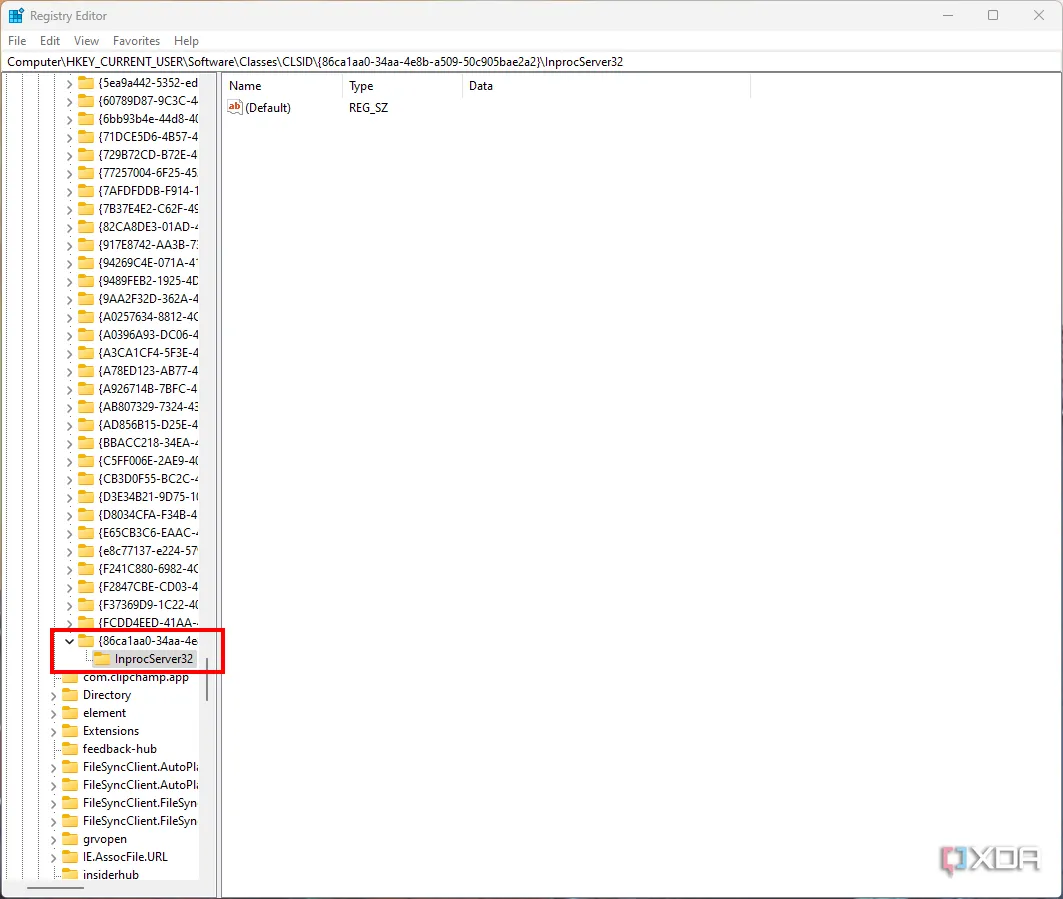 Cấu trúc thư mục Registry Editor cần tạo để kích hoạt menu ngữ cảnh cổ điển Windows 11
Cấu trúc thư mục Registry Editor cần tạo để kích hoạt menu ngữ cảnh cổ điển Windows 11 -
Mở thư mục InprocServer32 vừa tạo, sau đó nhấp đúp vào giá trị (Default) ở khung bên phải. Nhấp OK để lưu giá trị này mà không cần điền bất kỳ dữ liệu nào vào trường Value data. Mặc dù bạn không thay đổi giá trị, việc mở và lưu như vậy là cần thiết để quá trình này hoạt động.
-
Đóng Registry Editor.
-
Khởi động lại tiến trình Windows Explorer từ Task Manager, hoặc đơn giản là khởi động lại máy tính của bạn để thấy các thay đổi.
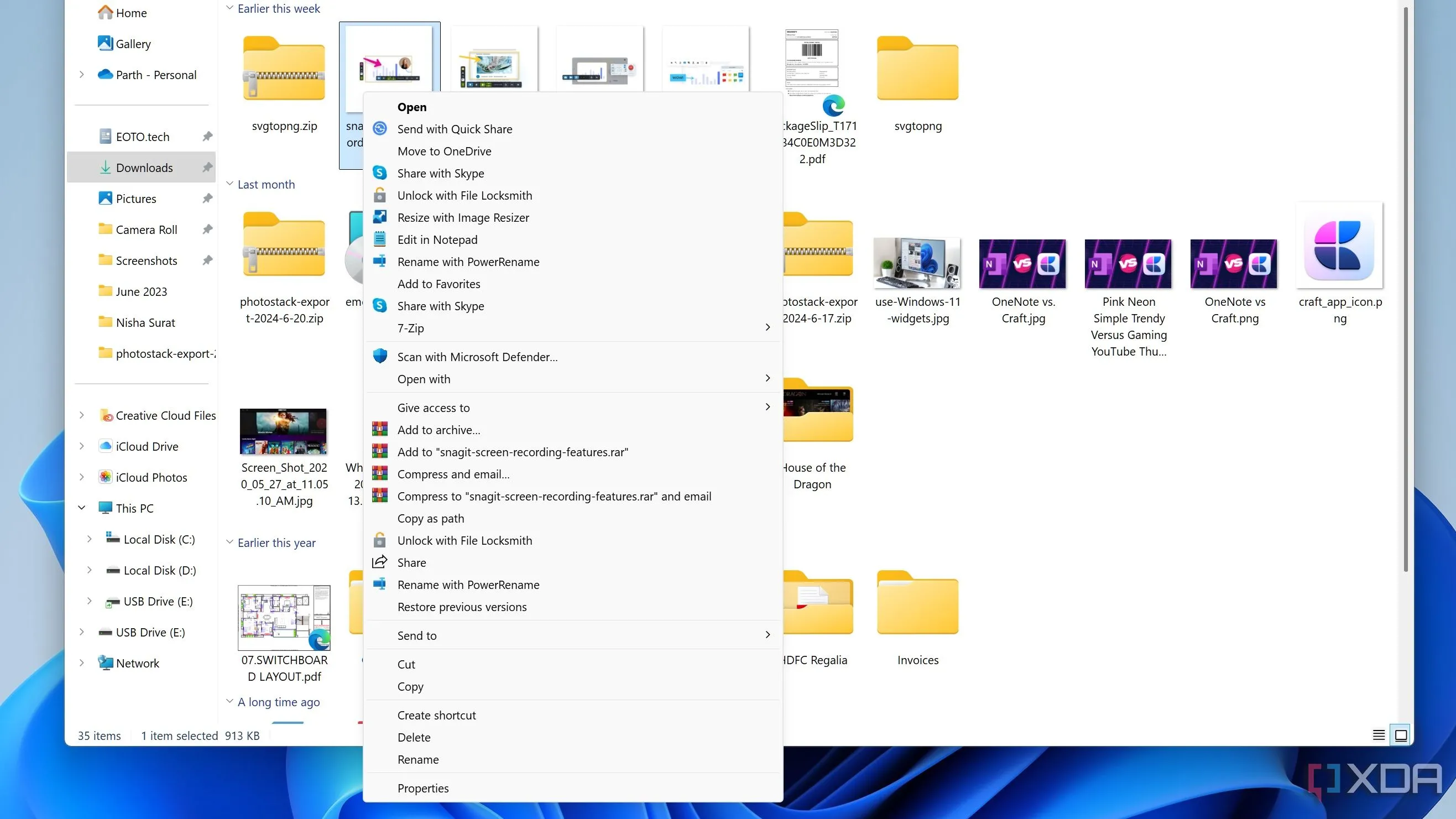 Giao diện menu chuột phải cổ điển đã được khôi phục trên Windows 11
Giao diện menu chuột phải cổ điển đã được khôi phục trên Windows 11
Sử Dụng Windows Terminal/Command Prompt
Nếu bạn là người yêu thích giao diện dòng lệnh, Windows Terminal (hoặc Command Prompt) cũng có thể được sử dụng để chỉnh sửa Registry, và đôi khi đây là phương pháp nhanh hơn. Phương pháp này vẫn yêu cầu quyền quản trị viên.
-
Nhấn tổ hợp phím Windows + X (hoặc nhấp chuột phải vào biểu tượng Start menu) và chọn Terminal (Admin).
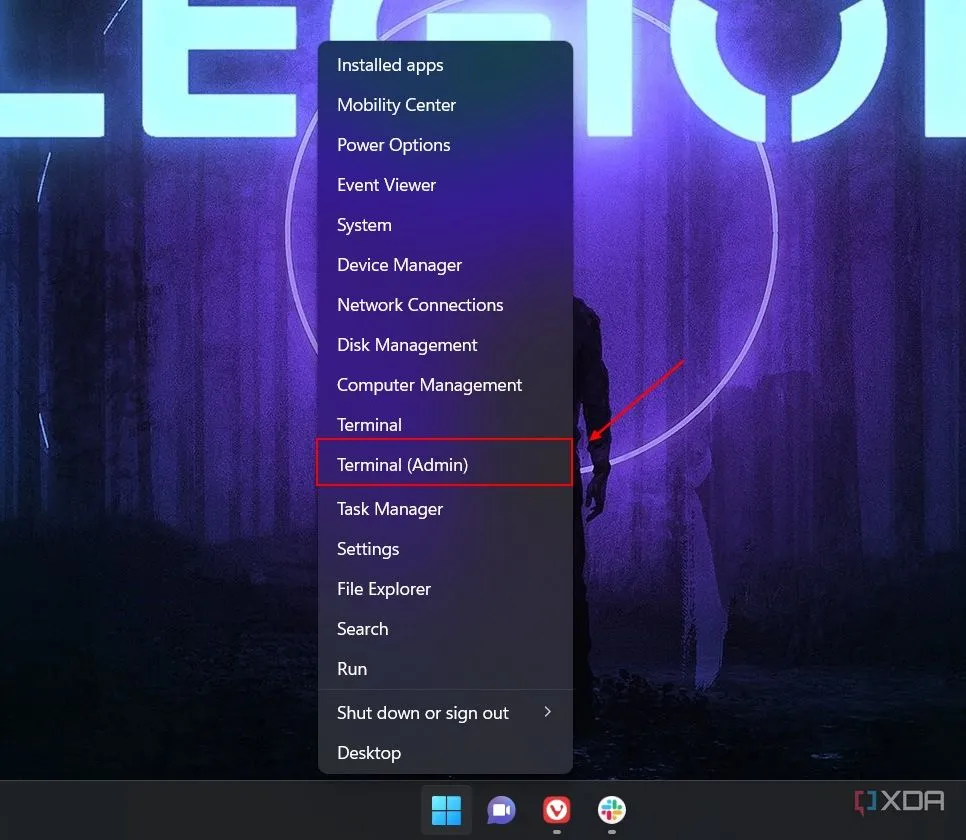 Mở Windows Terminal với quyền quản trị viên từ menu Start trên Windows 11
Mở Windows Terminal với quyền quản trị viên từ menu Start trên Windows 11 -
Sao chép và dán lệnh sau vào Windows Terminal, sau đó nhấn Enter:
reg add "HKCUSoftwareClassesCLSID{86ca1aa0-34aa-4e8b-a509-50c905bae2a2}InprocServer32" /f /ve -
Nếu mọi thứ diễn ra đúng, bạn sẽ thấy thông báo xác nhận rằng thao tác đã hoàn tất thành công.
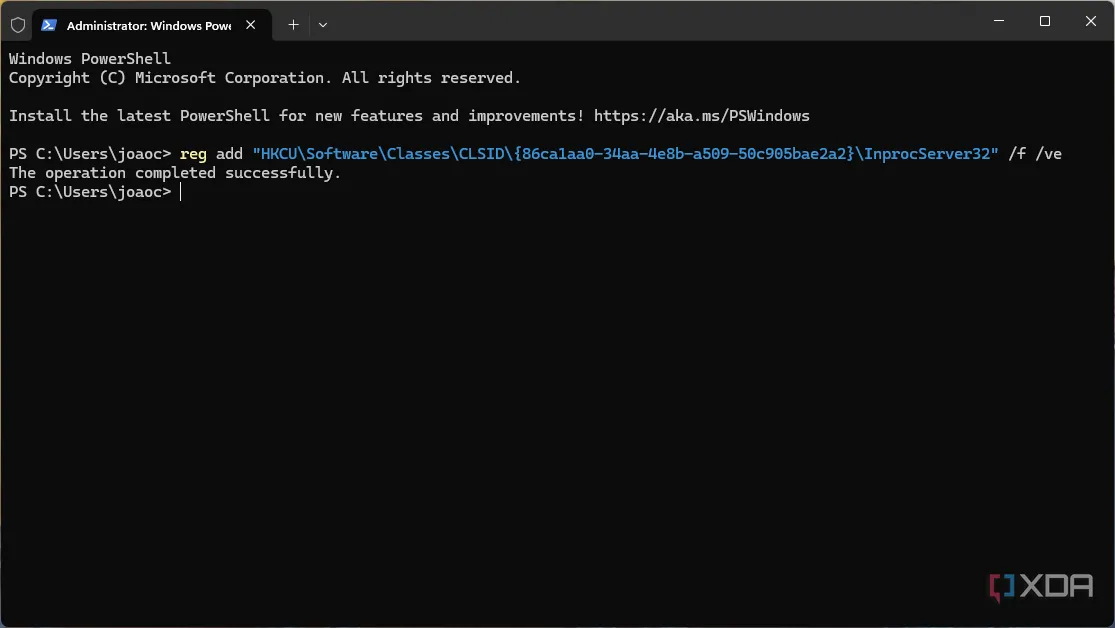 Thông báo xác nhận hoàn tất lệnh thay đổi Registry trong Windows Terminal
Thông báo xác nhận hoàn tất lệnh thay đổi Registry trong Windows Terminal -
Đóng Windows Terminal.
-
Khởi động lại tiến trình Windows Explorer từ Task Manager, hoặc đơn giản là khởi động lại máy tính của bạn để thấy các thay đổi.
Cách Quay Lại Menu Ngữ Cảnh Mới Của Windows 11
Bạn luôn có thể quay lại thiết kế menu ngữ cảnh mặc định của Windows 11 bằng cách xóa khóa Registry mà bạn đã tạo. Điều này cũng có thể được thực hiện thông qua Registry Editor hoặc Windows Terminal.
Nếu sử dụng Registry Editor, bạn chỉ cần làm theo các bước đã hướng dẫn ở phần trên và xóa khóa {86ca1aa0-34aa-4e8b-a509-50c905bae2a2} mà bạn đã tạo.
Để xóa khóa bằng Windows Terminal, bạn có thể sử dụng lệnh sau:
reg delete "HKCUSoftwareClassesCLSID{86ca1aa0-34aa-4e8b-a509-50c905bae2a2}" /fTương tự như các bước kích hoạt, bạn cũng cần khởi động lại máy tính (hoặc tiến trình Windows Explorer) để thấy những thay đổi này có hiệu lực.
Mặc dù menu ngữ cảnh hiện đại trong Windows 11 đã được cải thiện đáng kể và mang lại một cái nhìn trực quan hơn, việc có thể truy cập nhanh hơn vào menu ngữ cảnh cổ điển với tất cả các tùy chọn quen thuộc vẫn là một lợi thế đáng kể. Đặc biệt khi nhiều ứng dụng cũ chưa được cập nhật để tích hợp hoàn toàn với menu mới, việc khôi phục menu cũ sẽ giúp bạn duy trì hiệu suất và sự tiện lợi trong công việc. Hãy lựa chọn phương pháp phù hợp nhất với nhu cầu sử dụng của bạn để tận hưởng trải nghiệm Windows 11 theo cách riêng của mình.